Poznámka:
Přístup k této stránce vyžaduje autorizaci. Můžete se zkusit přihlásit nebo změnit adresáře.
Přístup k této stránce vyžaduje autorizaci. Můžete zkusit změnit adresáře.
Tento článek popisuje, jak pomocí webu Azure Portal nakonfigurovat instanci skladové položky brány Aplikace Azure lication Gateway v2 k přepsání adresy URL.
Poznámka:
Funkce přepsání adresy URL je dostupná jenom pro Standard_v2 a webovou aplikaci Firewall_v2 skladovou položku služby Application Gateway. Pokud je přepsání adresy URL nakonfigurované na bráně s podporou firewallu webových aplikací, provede se vyhodnocení firewallu webových aplikací v hlavičce přepsané žádosti a adrese URL. Další informace najdete v tématu Použití přepsání adresy URL nebo přepsání hlavičky hostitele firewallem webových aplikací (WAF_v2 SKU).
Pokud ještě nemáte předplatné Azure, vytvořte si napřed bezplatný účet.
Než začnete
Abyste mohli dokončit kroky v tomto článku, musíte mít instanci skladové položky služby Application Gateway v2. Přepsání adresy URL se v SKU v1 nepodporuje. Pokud skladovou položku v2 nemáte, vytvořte instanci skladové položky služby Application Gateway v2, než začnete.
Přihlášení k Azure
Přihlaste se k webu Azure Portal pomocí svého účtu Azure.
Konfigurace přepsání adresy URL
V následujícím příkladu se pokaždé, když adresa URL požadavku obsahuje /article, přepíší se cesta URL a řetězec dotazu ADRESY URL. Příklad:
contoso.com/article/123/fabrikam –>contoso.com/article.aspx?id=123&title=fabrikam
Vyberte Všechny prostředky a pak vyberte vaši aplikační bránu.
V podokně služby vyberte Přepsat.
Vyberte Možnost Přepsat sadu.

Zadejte název sady přepsání a přidružte ho k pravidlu směrování:
Do pole Název zadejte název sady přepsání.
V seznamu Přidružená pravidla směrování vyberte jedno nebo více pravidel. Tento krok přidruží konfiguraci přepsání ke zdrojovému naslouchacímu procesu prostřednictvím pravidla směrování. Vyberte pouze pravidla směrování, která ještě nejsou přidružená k jiným sadám přepsání. Pravidla, která jsou už přidružená k jiným sadám přepsání, jsou neaktivní.
Vyberte Další.

Vytvořte pravidlo přepsání:
Vyberte Přidat pravidlo pro přepsání.

Do pole Přepsat název pravidla zadejte název pravidla přepsání.
Do pole Posloupnost pravidla zadejte číslo.
V tomto příkladu přepíšeme cestu URL a řetězec dotazu ADRESY URL pouze v případě, že cesta obsahuje
/article. Pokud chcete tento krok provést, přidejte podmínku, která vyhodnotí, jestli cesta url obsahuje/article:Vyberte Přidat podmínku a potom vyberte pole, které obsahuje pokyny k rozbalení.
V seznamu Typ proměnné, který chcete zkontrolovat , vyberte Proměnná serveru. V tomto příkladu chceme zkontrolovat vzor
/articlev cestě URL.V seznamu proměnných serveru vyberte
uri_path.V části Rozlišovat malá a velká písmena vyberte Ne.
V seznamu Operátor vyberte rovná se (=).
Zadejte vzor regulárního výrazu. V tomto příkladu použijeme vzor.
.*article/(.*)/(.*)Závorky () slouží k zachycení podřetězec pro pozdější použití při vytváření výrazu pro přepsání cesty URL. Další informace naleznete v tématu Porovnávání vzorů a zachycení.
Vyberte OK.

Přidejte akci pro přepsání adresy URL a cesty URL:
V seznamu Typ přepsání vyberte adresu URL.
V seznamu Typ akce vyberte Nastavit.
V části Součásti vyberte cestu URL i řetězec dotazu ADRESY URL.
Do hodnoty cesty URL zadejte novou hodnotu cesty. V tomto příkladu použijeme
/article.aspx.Do hodnoty řetězce dotazu ADRESY URL zadejte novou hodnotu řetězce dotazu ADRESY URL. V tomto příkladu použijeme
id={var_uri_path_1}&title={var_uri_path_2}.Cesty
{var_uri_path_1}se{var_uri_path_2}používají k načtení podřetěděc zachycených při vyhodnocování podmínky ve výrazu..*article/(.*)/(.*)Vyberte OK.

Výběrem možnosti Vytvořit vytvořte sadu přepsání.
Ověřte, že se nová sada přepsání zobrazí v seznamu sad přepsání.
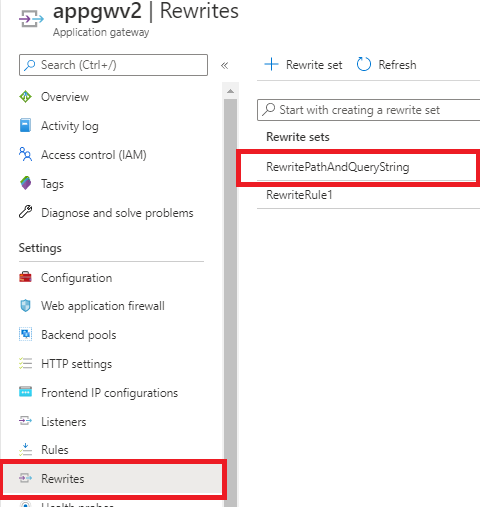
Ověření přepsání adresy URL prostřednictvím přístupových protokolů
V protokolech přístupu si projděte následující pole a ověřte, jestli došlo k přepsání adresy URL podle vašich očekávání:
-
originalRequestUriWithArgs: Toto pole obsahuje původní adresu URL požadavku. -
requestUri: Toto pole obsahuje adresu URL po operaci přepsání ve službě Application Gateway.
Další informace o všech polích v protokolech přístupu najdete v protokolu accessu.
Související obsah
Další informace o tom, jak nastavit přepisy pro některé běžné případy použití, najdete v tématu Běžné scénáře přepsání.